 RFC2889以太网转发性能测试实验
RFC2889以太网转发性能测试实验
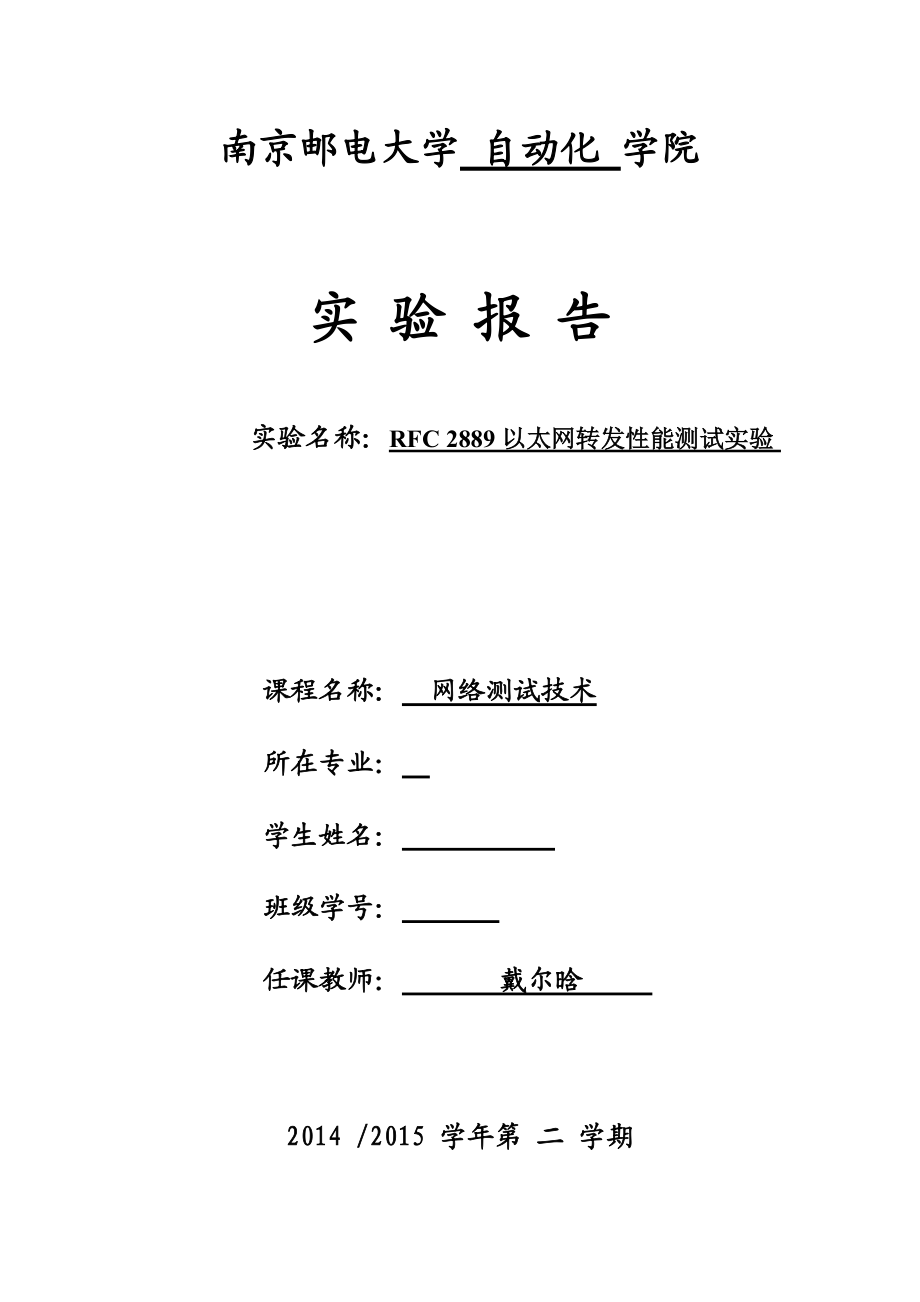


《RFC2889以太网转发性能测试实验》由会员分享,可在线阅读,更多相关《RFC2889以太网转发性能测试实验(16页珍藏版)》请在装配图网上搜索。
1、南京邮电大学 自动化 学院 实 验 报 告 实验名称:RFC 2889以太网转发性能测试实验 课程名称: 网络测试技术 所在专业: 学生姓名: 班级学号: 任课教师: 戴尔晗 2014 /2015 学年第 二 学期 实验1 RFC 2889以太网转发性能测试实验 一 实验目的 ●理解交换机转发性能测试的主要技术指标。 ●掌握RFC 2889 以太网最大转发速率测试的设计思想与基本方法。 ●掌握运用测试仪表向导(Wizard)功能
2、进行以太网单向和全网状最大转发速率测试的基本技能。 二 实验环境与拓扑 本实验的物理环境如图1.1所示,由一台被测试交换机(DUT)、一台测试仪表和一台计算机组成。其中,计算机作为测试仪表的用户终端。测试仪表上的以太网端口通过直连线与DUT上的测试端口相连。 图1.1 以太网交换机转发性能测试的物理连接 进行以太网单向最大转发速率测试时需要选用DUT上的至少2个端口组成一个测试回路,一路发送,一路接收。这2个端口组成的全网状测试拓扑如图1.2所示。
3、图1.2 2个端口的单向连接 进行以太网全网状最大转发速率测试时至少要选用DUT上的4个端口组成一个全网状的测试块,同时这4个端口要求未被进行VLAN划分或是处于同一个VLAN中。这4个端口组成的全网状测试拓扑如图1.3所示。 图1.3 4个端口的全网状连接 三 实验内容及其规划 通过测试仪表所提供的测试向导(Wizard)进行RFC 2889以太网最大转发速率测试。在运行测试之前,需要首先就表1.1中所列出的有关测试参数进行必要的规划。表1.1中给出了相应的建议值,读者可根据实际情况确定相应的设置。 表1.1
4、以太网最大转发速率测试的有关参数 参数名称 参数描述 建议设置 测试时间(Test Duration) 每次测试运行持续的时间 1~300s之间调整,推荐10s/5s 实验次数(Number of Trials) 测试运行的次数 1次 每个端口的地址数(Addresses Per Port) 测试仪表端口发出的测试流中所包含的不同帧目的地址数 按照2n方式去进行设置,参考值为1 地址格式(Address format) 以太网地址的格式 十六进制或二进制 帧大小(Frame Sizes) 测试帧的长度 选择长度64、128、256、512、1024、1280
5、和1518字节中的至少2种 帧格式(Frame Format) 测试帧的格式 EthernetⅡ帧 突发传输量(Burst Size) 一次突发传输中所包含的帧数 可在1~930帧间调整,1表示恒定传输 负载百分率(Load Percentage) 以媒质最大理论负载之百分比表示的期望负载 80%-100% 四 实验步骤 通常,一个完整的测试过程有以下几个阶段组成:测试环境的搭建、测试设置、测试运行、测试结果保存与分析。 1.测试环境的搭建 参照图1.1在测试仪和被测设备之间连接4根网线,完成相应的物理连接,为DUT和测试仪器加电,检查DUT有关设置特别是VLAN
6、设置是否符合本测试的要求。 2.软件配置 软件配置包括测试仪表端口配置、主机配置和向导(Wizard)配置3部分。 (1) 配置测试仪表端口 端口选取后,将本实验的4个测试端口均配置为1000Mbps和Full Duplex,单击工具栏中的Apply按钮使端口配置生效。 (2) 配置主机 (对于使用向导进行的测试,相应的主机配置将在向导中完成,不需要手工设置。) (3) 配置RFC2889测试向导 向导除了提供本测试相关的测试拓扑和测试流配置外,还提供而来包括负载、测试帧长、测试时长、测试次数、突发等主要测试参数的配置。 ① 如图1.4所示,在主界面上方的工具栏中选择Wizar
7、ds按钮开始向导配置。 图1.4 Wizards工具的选择 ② 在弹出的Wizards对话框中,选择Test Wizards —Rfc2889 —Maximum Forwarding Rate Test选项出现如图1.5所示的界面,选择最大转发速率测试项,单击Next 进入下一步设置。 图1.5 进入RFC2889以太网最大转发速率测试Wizards 在进入Select Ports阶段后,如图1.6所示,在右侧的窗口中选中本次试验需要的4个端口,单击Next进入Endpoints Configure(主机端配置)阶段,如图1.
8、7所示。 图1.6 RFC2889转发性能测试中的端口选择 在图1.7中点击Add按钮,添加主机。 图1.7 添加主机 Endpoint Configure主要是主机配置,首先选择用作主机的端口,如图1.8所示,本实验每个端口配置为一个主机,所以4个端口全选 ,单击Next进入Select Protocols(协议选择)选项。 图1.8 用于配置主机的端口选择 Select Protocols界面如图1.9所示,主要配置测试中用到的协议,
9、本实验只是关于流的转发性能测试,不需添加任何协议,故选择None即可。单击Next,进入Select Encapsulation对话框,如图1.10。 图1.9 Select Protocols界面 在Select Encapsulation界面中,主要设置主机IP地址类别,此次实验只涉及第二层流转发性能测试,不涉及第三层IP地址,即选择None,单击Next进入下一步Configure Devices(主机属性设置),如图1.11。 图1.11
10、 Select Encapsulation界面 在Configure Devices对话框中,如图1.11所示,用于设置每个端口的主机数量,以及自动分派主机MAC地址等。 图1.11 Configure Devices对话框 配置完主机属性后,单击Next,进入Preview,预览生成的主机参数,如图1.12所示。点击Finish,结束主机配置。 图1.12 Preview 预览生成的主机参数 至此,已经完成主机的配置。如果进行以太
11、网全网状最大转发速率测试,则进入流量配置阶段Configure Traffic,主要对测试流的属性进行配置,如图1.13所示,包括断点拓扑、流量类型、端口地址和数据包格式等。图1.13中在Distribution(分布)类型中选择Fully meshed (全网状)按钮,在Transmitter下选中四个端口用于构成一个全网状的测试拓扑。还可以对测试流的方向进行选择:单向和双向。设置好后,单击Next进入Configue Test Options设置。 如果进行以太网单向转发速率测试,则进入流量配置阶段Configure Traffic,主要对测试流的属性进行配置,如图1.14所示,包括断点
12、拓扑、流量类型、端口地址和数据包格式等。图1.14中在Distribution(分布)类型中选择pair按钮,在Transmitter下选中两个端口用于构成一个单向的测试拓扑。还可以对测试流的方向进行选择:单向和双向。设置好后,单击Next进入Configure Test Options设置。 图1.13 全网状流量配置Configure Traffic 界面 图1.14 单向流量配置Configure Traffic 界面 Configure Test Options
13、主要是对测试选项进行设置,如图1.15所示,可以对地址学习的参数进行设置,其中Enable Learning选项表示在运行测试之前先要进行二层地址学习。将Rate选项设为50fps。 图1.15 以太网转发测试的测试选项 完成测试选项设置后,单击Next按钮,进入测试参数的配置阶段,图1.16为设置测试参数的Forwarding Parameters界面。 上面的Test Duration选项提供了实验次数和每次测试的时长设置。本实验测试时间4选择较短的5s比较合适。 在左下部的Traffic Load区域提供了负载变
14、化的范围。本试验负载变化范围是80-100, 10%。 在右上部的Frame Size 区域内选择custom,手工选择若干个种帧长进行测试。 图1.16 测试参数设置 单击Finish按钮,完成Wizards设置,回到主界面。此时在系统主界面右上角的Command Sequencer的窗格中形成一个命令窗口,双击该命令可以看到前面向导配置的内容摘要。 3.运行测试 (1)启动测试过程 在Command Sequencer的窗格中选择Start Sequence按钮,开始测试。在随后弹出的提示框中,单击Yes按钮,表示
15、在运行过程中每次的运行结果都将有Results Reporter软件显示,并且该软件会自动运行。 (2)观察测试日志 测试开始之后,就可以通过结果浏览器中的Log选项查看实时的操作日志记录。 (3)显示测试结果 当系统的第一阶段测试完成之后,就会自动显示Results Reporter窗口,查看该阶段的测试结果。在测试运行过程中该软件可以观察到实时的统计信息。 五 实验分析与思考 5.参考测试参考结果: a.以太网单向传输最大转发速率测试 图1 单向最大转发速率表格图 分析:从上面表格我们可以得出,转发丢失率随着
16、帧的变大越来越小,64帧丢失率最大 b.以太网全网状传输最大转发速率测试 图2全网状最大转发速率柱形图 图3全网状最大转发速率测试数据表格 分析:由转发速率柱形图我们可以看到实际的转发速率跟理论转发速率随着帧的变大,越来越接近,后面甚至超过了理论值,可能和当时的交换机工作状态有关 思考题 在测试结果中,为什么在offer load为100%的时候, Forwarding Rate超出了理论最大值? 因为RFC 2889是二层以太网,其为网状接口,当交换机很空暇时,由于多通道的作用,可能会使其超出理论值
- 温馨提示:
1: 本站所有资源如无特殊说明,都需要本地电脑安装OFFICE2007和PDF阅读器。图纸软件为CAD,CAXA,PROE,UG,SolidWorks等.压缩文件请下载最新的WinRAR软件解压。
2: 本站的文档不包含任何第三方提供的附件图纸等,如果需要附件,请联系上传者。文件的所有权益归上传用户所有。
3.本站RAR压缩包中若带图纸,网页内容里面会有图纸预览,若没有图纸预览就没有图纸。
4. 未经权益所有人同意不得将文件中的内容挪作商业或盈利用途。
5. 装配图网仅提供信息存储空间,仅对用户上传内容的表现方式做保护处理,对用户上传分享的文档内容本身不做任何修改或编辑,并不能对任何下载内容负责。
6. 下载文件中如有侵权或不适当内容,请与我们联系,我们立即纠正。
7. 本站不保证下载资源的准确性、安全性和完整性, 同时也不承担用户因使用这些下载资源对自己和他人造成任何形式的伤害或损失。
最新文档
- 县委书记在2025年“产业发展项目建设增效年”活动动员部署会上的讲话范文
- 县委办公室2024年度工作总结大会发言稿范文
- 单位领导干部2024年民主生活会、组织生活会深入“四个带头”对照检查材料(范文)
- 上级领导在2025年深化拓展“深学争优、敢为争先、实干争效”行动暨“产业发展项目建设增效年”活动动员部署会上的讲话
- 2024年民主生活会前集中学习研讨发言提纲参考范文
- 安全培训资料:“三违”行为具体分类
- 党委书记2025年专题民主生活会个人“四个带头”对照查摆剖析材料供参考
- 安全设施3大类13条
- 派出所党支部书记2024年组织生活会“四个带头”对照检查材料参考范文
- 某公司安全操作规程总结
- 在2024年公司党委巡察工作汇报会上的总结发言范文
- 安全帽的使用和操作规范-3
- 外包单位安全生产管理规定
- 某公司节前安全检查表
- 如何避免“五大伤害”事故措施总结
